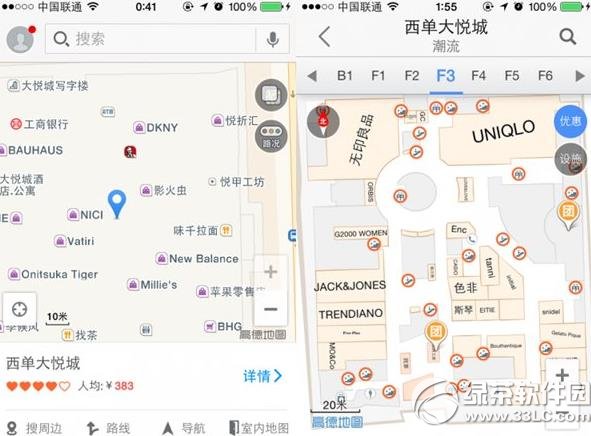萬盛學電腦網 >> 圖文處理 >> Photoshop教程 >> ps入門教程 >> PS簡易金屬鏈的制作
PS簡易金屬鏈的制作
第一步
新建一個250x250像素的圖形,前景色為暗灰色,並且新建一個圖層,命名為Wire。把畫筆的寬度設置為15個像素。然後在圖層上畫一條線段

第二步
復制圖層Wire,你可以把它拖動到新建圖層按鈕上。
現在把圖層Wire隱藏起來,你可以單擊它左連的小眼睛。
選擇橡皮擦工具,把它的大小設置成5個像素。
把線段切成上圖所示的樣子

按住Ctrl鍵,單擊被隱藏的圖層線。這樣線段的輪廓就被選取了。然後轉到通道面板中,單擊將選區存儲為通道按鈕。雙擊新建的通道,把它命名為絲錐。

第四步
下面你要把選取區域做四次高斯模糊,四次模糊的值分別是9,6,3,1。按Ctrl + Shift + Ctrl L回到圖層面板。按住鍵,單擊被線段被切斷的那個圖層,使段線被選取。再轉到通道面板,選擇絲錐通道,按D鍵,再按Ctrl + Shift + L鍵,最後,清除選取區域,你可以按刪除鍵。
取消選取范圍,按Ctrl + D。

第五步
回到圖層面板,打開菜單:
濾鏡-渲染-光照效果 參數如下:
性能:
光澤:100
材料:100
曝光:39
環境:21
在紋理通道中選擇絲錐通道。
高度為15
其余的默認
第六步
最後為生成的金屬鏈加上一些陰影,效果完成


注:更多請關注photoshop教程欄目,三聯PS教程群:181754111歡迎你的加入
- 上一頁:PS簡單繪制地球
- 下一頁:PS打造超漂亮的惡靈騎士海報
ps入門教程排行
軟件知識推薦
相關文章
copyright © 萬盛學電腦網 all rights reserved